CAD提高填充速度
返回
CAD提高填充速度
大家在使用CAD时一般都是为了完成比较复杂或者繁琐的任务,此时就很需要在一些无关紧要的步骤上提高速度,比如在绘制一些图形复杂的图案时,提高填充速度就很重要,那么该如何提高填充速度呢?可以有以下三种方法:
方法一:
如果填充区域是一个封闭的多段线或其他图形,也不涉及到交叉和嵌套,比如说用矩形绘制的填充区域,建议用户填充时用“选择对象”的方式,直接选择组成填充边界的对象,这样可以避免把计算时间花费到其他不相关的对象上。
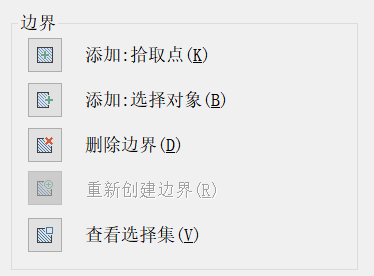
方法二:
尽量放大视图,让当前视图中显示的对象越少越好,如果放大后填充,缩放+填充会比不放大直接填充花费的时间更少,反而能提高效率。
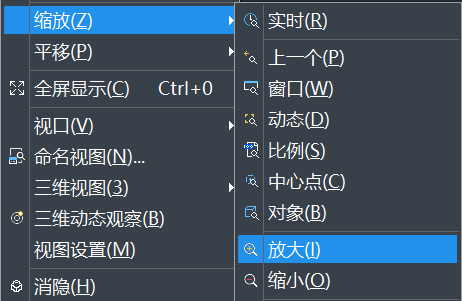
方法三:
建立边界集,完整打开"填充"对话框后,可以看到一个选择集按钮,利用他可以将围绕填充区域的对象框选出来,然后在点取填充区域,这样的话,就只有选择集内的对象参与填充计算,视图中其他对象不参与填充计算,也可以提高速度。
选择哪种方法主要取决于填充区域的实际情况。虽然>CAD高版本填充性能有大幅提升,但采用这些技巧仍可以提高填充速度。
推荐阅读:CAD
推荐阅读:CAD软件


























